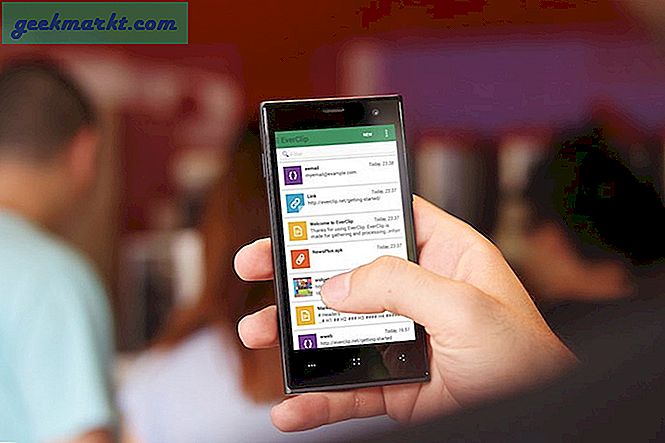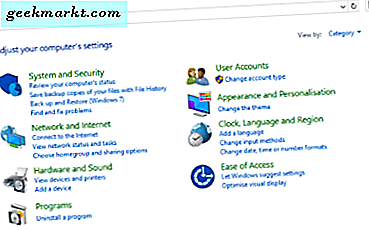Facebook Live är ett bra sätt att hålla kontakten med vänner och familj i realtid. Det låter dig dela de mest värdefulla och spännande stunderna i ditt liv från bröllopsceremonier till politiska möten. Dina Facebook-anslutningar kan se händelsen live, eller om de inte är i närheten, kan de visa en sparad inspelning med retroaktivitet.
Kan du ladda ner en Facebook Live Video?
Svaret på det är en preliminär ja. Även om vissa webbplatser kan hävda att du kan ladda ner videor som streamas av dina vänner, verkar det inte som om det finns något legitimt sätt att ladda ner andras videoklipp. Med detta sagt kan det finnas en lösning som vi delar med dig på ett ögonblick.
Du kan ladda ner dina egna videor, men återigen finns det en försiktighet. Olika platser verkar vara oense om den exakta processen för att göra detta. Vi har delat ett par olika metoder nedan, borttagna från annals på internet. En av dessa borde fungera för dig när du försöker ladda ner egna arkiverade videoklipp.
Metod One: Använda grundläggande alternativ

- Gå till din Facebook-profil.
- Leta reda på din video. Det ska vara i din profil eller matning. Markera fliken Fler under din profil.
- Låt videon dyka upp. Enligt vissa källor gör du det genom att klicka på videoens tidsstämpel. Det här ligger ovanför videon om du tittar på ditt flöde. Men om du går till din videosamling i din profil kan du bara klicka på videominiatyren.
- Klicka på "fler prickar". Dessa tre prickar ska finnas i det övre högra hörnet av videofönstret. Det kan också visas som en nedåtriktad pil.
- Detta borde hämta en lista över alternativ. Klicka på Ladda ner video.
- Välj var du vill video ska sparas.
Metod två: Något fancy webbadressarbete

Det börjar ungefär samma sätt.
- Gå till din Facebook-profil.
- Leta reda på din video. Det ska vara i din profil eller matning. Markera fliken Fler under din profil.
- Låt videon dyka upp. Enligt vissa källor gör du det genom att klicka på videoens tidsstämpel. Det här ligger ovanför videon om du tittar på ditt flöde. Men om du går till din videosamling i din profil kan du bara klicka på videominiatyren.
- Nu blir det lite snyggt. Gå till webbadressen och ändra "www" till en "m."
- Tryck på Enter.
- Detta tar dig till en speciell videovisning. Högerklicka på videon för att nå fler alternativ.
- Klicka på Spara som.
Metod 3: Bara i fallet var saker inte komplicerade nog

Vissa människor verkar inte se samma alternativ (som de tre punkterna vi nämnde under metod ett). Om de två ovanstående metoderna inte fick jobbet gjort, prova det här alternativet.
- Gå till din Facebook-profil.
- Leta reda på din video. Det ska vara i din profil eller matning. Markera fliken Fler under din profil.
- Låt videon dyka upp. Enligt vissa källor gör du det genom att klicka på videoens tidsstämpel. Det här ligger ovanför videon om du tittar på ditt flöde. Men om du går till din videosamling i din profil kan du bara klicka på videominiatyren.
- Klicka på tidsstämpeln igen för att få en bredare videovisning.
- Titta under videon i listan över alternativ på höger sida. Klicka på Hämta SD eller Hämta HD.
- Välj plats.
Du kan alltid fuska
Om du fortfarande inte kan ta reda på hur du laddar ner din video eller vill försöka spara någon annans, får du bara en skärmbildsapp som låter dig spela in din egen skärm. Det finns några enkla att använda appar där ute som du kan ladda ner. Välj bara skärmbildsfönstret, spela upp videon och träffa rekord.